Esn Sonar, welche Art von Programm ist und warum es benötigt wird

- 5059
- 689
- Kayra Caspers
Oft bemerken Benutzer die Software im System, die im System in der Liste der Programme und Komponenten oder im Aufgaben -Dispatcher im System unbekannt ist, und fragen Sie sich sofort, welche Art von Software und welche Funktionen ausgeführt werden. Wenn der Benutzer nichts damit eingerichtet hat, ist es ratsam, immer noch die Art eines nicht identifizierten Objekts herauszufinden. Viele Anwendungen werden von anderen Programmen installiert und sind für ihre vollständige Funktionen erforderlich. Und im Fall von ESN Sonar, die Sie unter anderem in Ihrem Browser in der Liste der installierten Software oder in Form von Sonarhost -Prozessen finden, die im Dispatcher durchgeführt werden.Exe.

Verwenden des ESN -Sonarprogramms.
Was ist ESN -Sonar
Da es nicht notwendig ist, Software für die Funktionsweise auf dem Gerät mit den eigenen Händen zu setzen, und für Sie zuvor installierte Programme finden, finden Sie heraus.
Diese Anwendung ist zusammen mit dem Battlefield Network -Spiel installiert, und ihre Aufgabe besteht darin, die Sprachverbindung von Spielern im Chat zu gewährleisten. Die Qualität der Kommunikation ist ziemlich hoch. Die VoIP -Technologie wird verwendet, um Sprachinformationen zu übertragen. Im Rahmen des BF3/BF4 ist die ESN -Sonar IP -Anwendung für Windows, deren Entwickler das Unternehmen ESN Software AB ist Plugin für Ihren Browser (z. B. Google Chrome oder Firefox). Das heißt, auf der Battlelog -Plattform können Sie dank des installierten Plugins mit den Spielern im Voice -Chat über das IP -Netzwerk kommunizieren. Gleichzeitig wird der Sonarhost -Prozess auf dem Computer im Aufgaben -Dispatcher angezeigt.Exe.
Wenn Sie nun erkennen, welche Art von ESN -Sonar -Plugin dies ist, können Sie sich selbst feststellen, ob Sie diese Gelegenheit benötigen. Wenn Sie für die Voice -Chat -Funktion in Battlelog nicht erforderlich sind, können Sie Software im Abschnitt "Programm und Komponenten" des Bedienfelds entfernen.
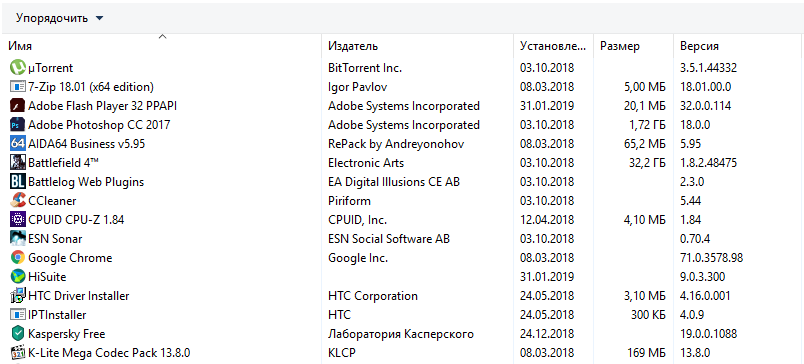
Ursachen für Fehler in der Sonarhost -Datei.Exe
Wie im Fall einer Software können Benutzer manchmal verschiedene Fehlfunktionen für Benutzer im Zusammenhang mit der ESN -Sonar -Sonarhost -Anwendungsdatei gefunden werden.Exe. In der Regel enthält eine Fehlermeldung Informationen (natürlich alles andere als erschöpfend), die dazu beitragen, die Ursache des Problems zu beleuchten. Somit können Fehlfunktionen durch die folgenden Faktoren provoziert werden:
- Es gibt keine oder beschädigte Datei Sonarhost.exe oder verwandte ESN -Sonarkomponenten als Ergebnis von böswillig.
- Die Datei wurde zufällig oder absichtlich ein anderes Programm gelöscht, der Benutzer selbst.
- Beschädigte Windows -Registrierungsschlüssel im Zusammenhang mit ESN -Sonar.
- Ein Softwarekonflikt, der auf einem Computer mit dem ESN Sonar API -Plugin verfügbar ist.
- Beschädigung der Komponenten während des Ladens, unvollständige Installation.
Meldungen zum Ausfall können unabhängig von der Windows -Version an verschiedenen Stellen angezeigt werden, beispielsweise wenn das Betriebssystem gestartet oder abgeschlossen ist, die Software installiert wird oder wenn das Programm gestartet wird (dann provoziert der Fehler die Schließung) usw. D. Der Weg zur Lösung des Problems hängt vom Grund für sein Auftreten ab. Einen mit Sonarhost verbundenen Fehler loszuwerden.EXE ist auch wichtig, um den Moment der Fehlfunktion zu verfolgen.
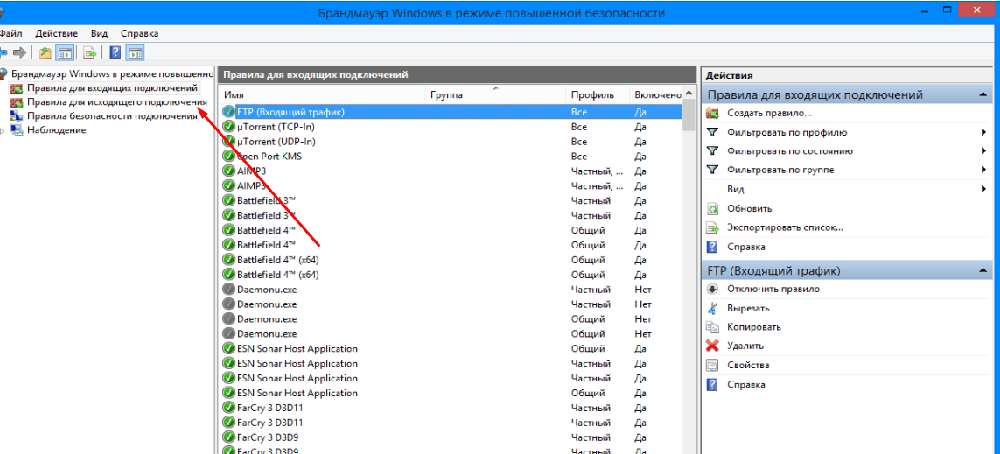
So beheben Sie Fehler in Sonarhost.Exe
Abhängig von der Tatsache, dass es die Ursache für den Fehler war, ist die oder andere Methode zur Beseitigung des Problems wirksam. Überlegen Sie, wie Sie die Fehler der ESN -Sonar -API -Anwendung korrigieren können, beginnend mit einfachen Lösungen, da Sie nicht auf schwerwiegendere Maßnahmen zurückgreifen müssen, und das Problem kann in zwei Klicks gelöst werden. Zufällige Störungen werden häufig durch Neustart des Geräts beseitigt. Wenn dies jedoch nicht funktioniert, korrigieren wir den Fehler mit anderen Methoden.
Reinigen des Müllsystems und der temporären Dateien
Das System im Laufe der Zeit ist mit allen auf dem Gerät verfügbaren Daten überfüllt. Zusätzlich zu der Tatsache, dass temporäre Dateien viel Platz einnehmen, können sie auch Softwarekonflikte provozieren, weshalb Fehler in Sonarhost erscheinen können und Fehler.Exe. Für die Reinigung des Systems mit hoher Qualität ist es besser, ein spezielles Werkzeug für diese Zwecke anzuwenden, zum Beispiel Cleaner, Winsweeper oder Dr. Es wird nicht überflüssig sein, den Browser -Cache zu reinigen. In Zukunft sollte das System auch regelmäßig gereinigt werden, was häufig dazu beiträgt, Situationen mit Fehlern in verschiedenen Programmen zu vermeiden und die Geschwindigkeit des Betriebssystems zu erhöhen.
Korrektur von Registrierungseinträgen
Aufgrund fehlerhafter Windows -Registrierungseinträge entstehen auch alle Arten von Fehlfunktionen, auch in Sonarhost.exe, damit ihre Korrektur das Problem lösen kann. Es wird nicht empfohlen, die Registrierungsaufzeichnungen manuell mit unzureichenden Erfahrungen damit zu ändern. Selbst unbedeutende Korrekturen können eine Reihe von noch unangenehmeren Konsequenzen mit sich bringen als ein Softwareversagen. Daher ist es für diese Zwecke besser, spezielle Software zu verwenden. In jedem Fall sollten Sie vor Beginn der Arbeit eine Sicherungskopie der Registrierung vornehmen. Eine vorgefertigte Kopie wird sicherstellen und die Notizen an die vorherigen Orte zurückgeben, wenn unerwünschte Aktionen durchgeführt werden.
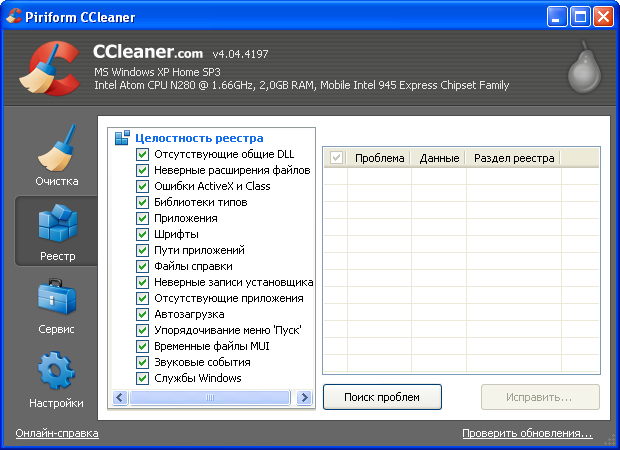
Scannen nach Viren
Da es sich aus den häufigsten Ursachen für Beschädigungen oder Löschen von Dateien enthält und daher der zugeordnete Faktor beim Auftreten von Softwarefehlern schädliche Programme sind, sollte eine der ersten Aktionen des Benutzers sein, das System auf Viren zu überprüfen. Das Scannen kann durch das etablierte Antivirus sowie einen Unterstützer von Versorgungsunternehmen durchgeführt werden. Es erwies sich als gut in Bezug auf Dr. Schädlinge in hoher Qualität.Web Cureit. Dieses Dienstprogramm ist hocheffizient, frische Antivirenbasen, während sie kostenlos verfügbar sind.
Systemwiederherstellung
Die integrierte Windows-Funktion hilft den Benutzern in vielen Situationen. Sie dient zum Teil einer Zeitmaschine, sodass Sie in die Vergangenheit eingehen können, wenn es noch keine Probleme gab. Nachdem Sie die Wiederherstellung des Systems abgeschlossen haben, können Sie dies durchführen, um die Änderungen zu stornieren, die zu einem Fehler geführt haben.
Systemdatei -Scanning -SFC -Dienstprogramm
Mit dem in erstellten Windows -Tool können Sie den Betriebsraum nach Fehlern in Systemdateien scannen und während des Vorgangs beheben. Das System der Systemdatei -Checkker -Systeme wird aus der Befehlszeile mit den Rechten des Administrators gestartet (mit der Konsole „Ausführen“ oder von der Startschaltfläche). In Ermangelung der Möglichkeit, Windows, ein Installations -Flash -Laufwerk oder eine Festplatte herunterzuladen, wird die Prozedur im Wiederherstellungsmodus durchgeführt. Zum Scannen von Dateien machen wir Folgendes:
- Wir starten die Befehlszeile im Namen des Administrators.
- Geben Sie den Befehl sfc /scannow ein und klicken Sie auf die Eingabetaste auf.
- Wir erwarten das Ende des Prozesses, der einige Zeit dauert.
- Das SFC -Dienstprogramm überprüft die Daten und findet vorhandene Fehler. Außerdem werden auch beschädigte Dateien wiederhergestellt, wenn Sie die Möglichkeit haben. Über die am Ende des Verfahrens durchgeführten Arbeiten werden ein Bericht gebildet.

Neuinstallation des ESN Sonar API -Programms
Oft ist eine effektive Lösung für das Problem die Neuinstallation der Software, die ihre vollständige Entfernung und Re -Stallation umfasst. Um die Anwendung zu löschen, können Sie das Bedienfeld verwenden, in dem Sie im Abschnitt "Programme und Komponenten" die ESN -Sonar -API finden müssen und die Option "Löschen" ausgewählt werden, die beim Klicken auf die Maustaste auf dem Objekt des Objekts angezeigt wird. Außerdem werden spezielle Versorgungsunternehmen für die Entfernung von Software mit hoher Qualität verwendet, sodass Sie nicht nur das Programm selbst, sondern auch seine "Schwänze" beseitigen können. Wenn Sie das Gerät nach dem Entfernungsverfahren entlasten, installieren Sie ESN -Sonar erneut aus der offiziellen Quelle.
Aktualisierung von Geräten Treiber
Investitionsgeräte Treiber sind häufige Provokateure verschiedener Arten von Systemfehlern. Sie müssen daher die verfügbaren Versionen überprüfen und aktualisieren. Ein spezielles Dienstprogramm kann auch für diese Zwecke verwendet werden, sodass Sie den Prozess automatisieren können. Updates beeinträchtigen nicht andere Windows -Komponenten. In der Mitte des Updates können Sie nach Updates suchen und die neuesten installieren. Wenn der Sonarhost -Datei ein Fehler zugeordnet ist.EXE Normalerweise reichen diese Methoden aus, um mit dem Problem umzugehen, das nur in Ausnahmefällen aufgetreten ist, wenn keine der möglichen Lösungen geholfen hat, Sie müssen extreme Maßnahmen ergreifen und das System neu installieren.

